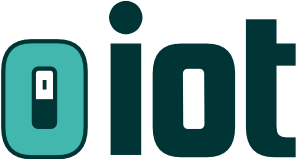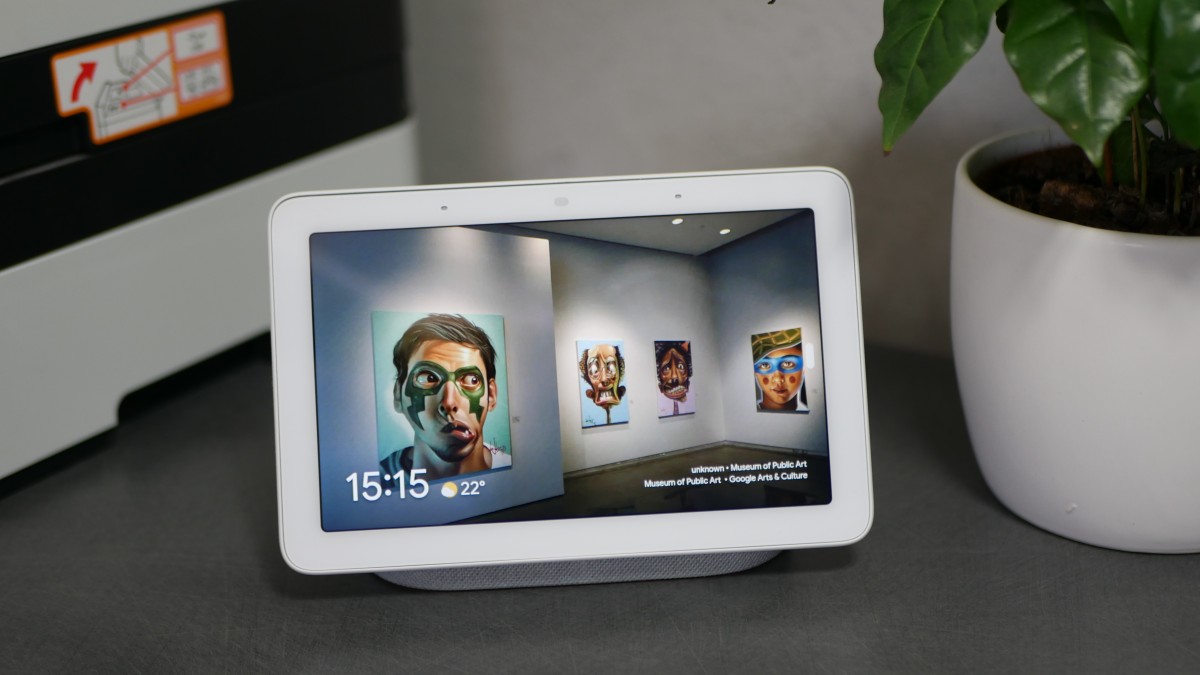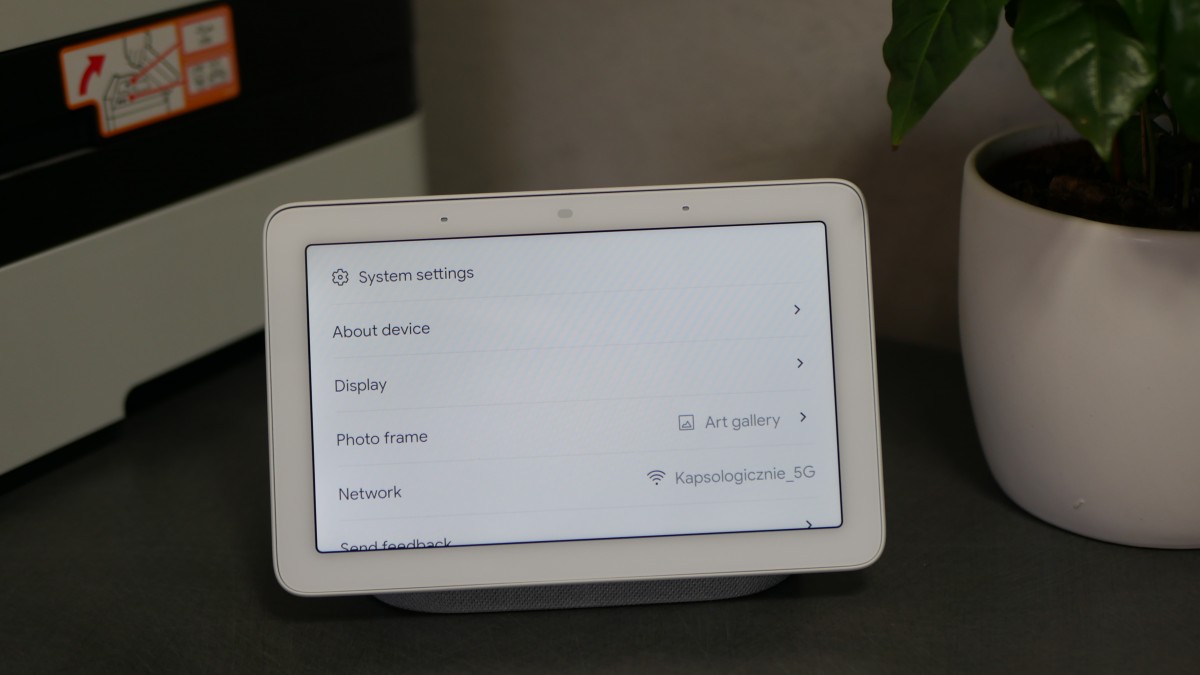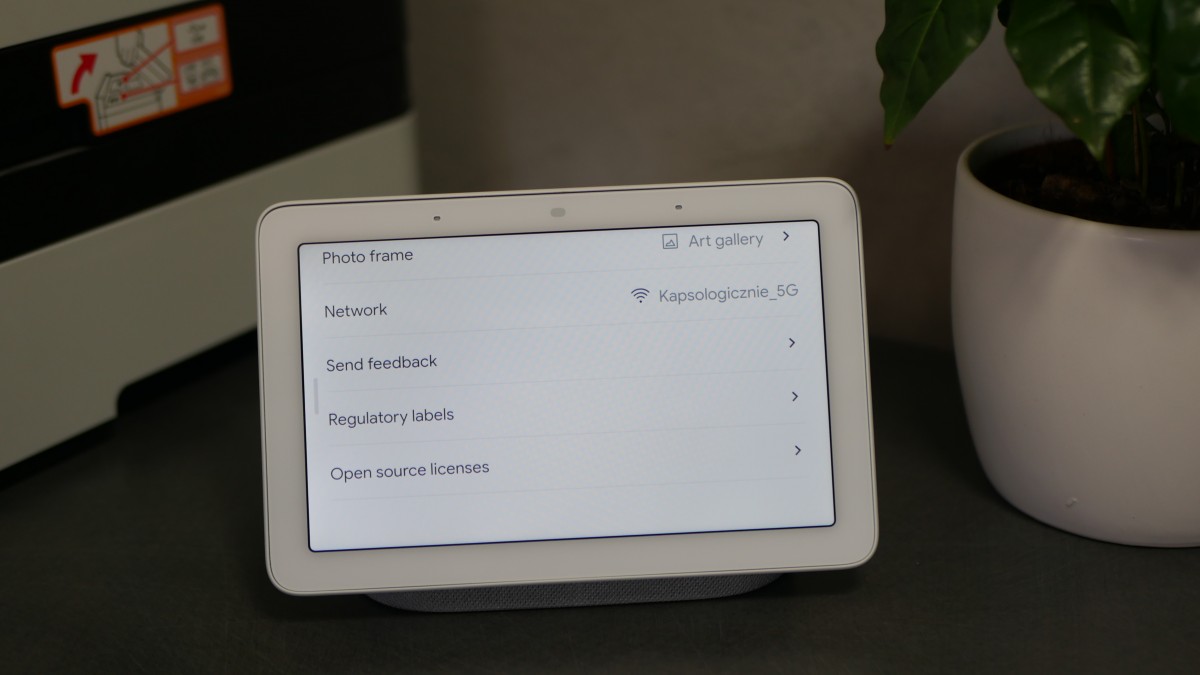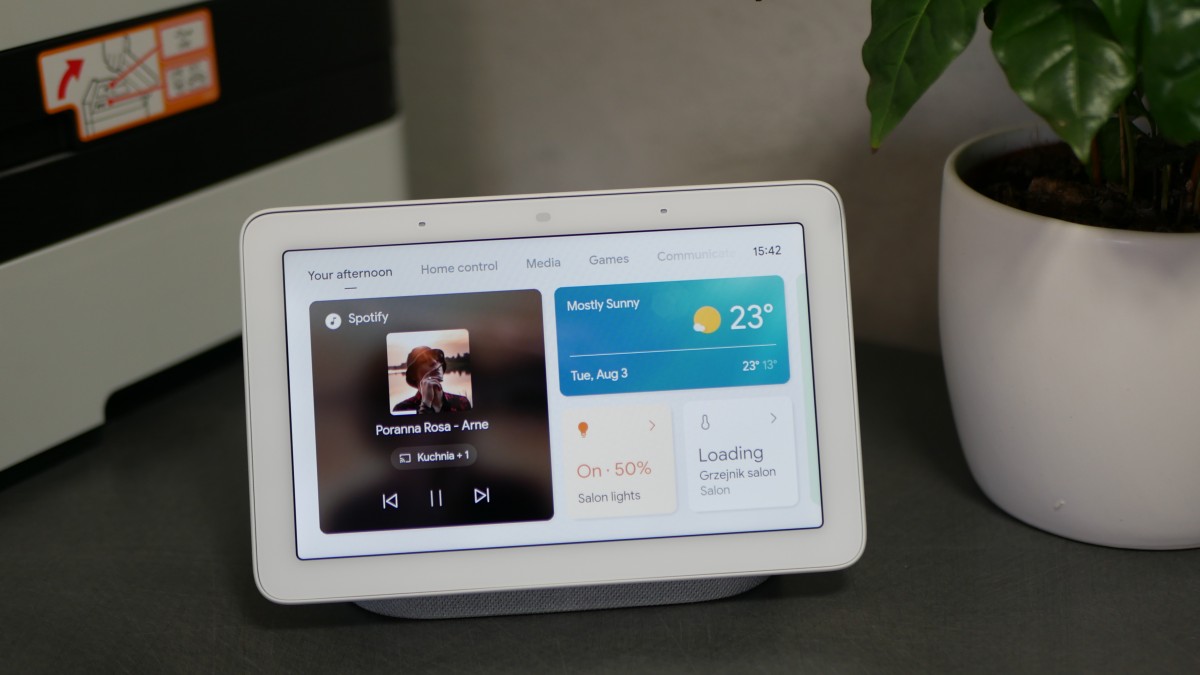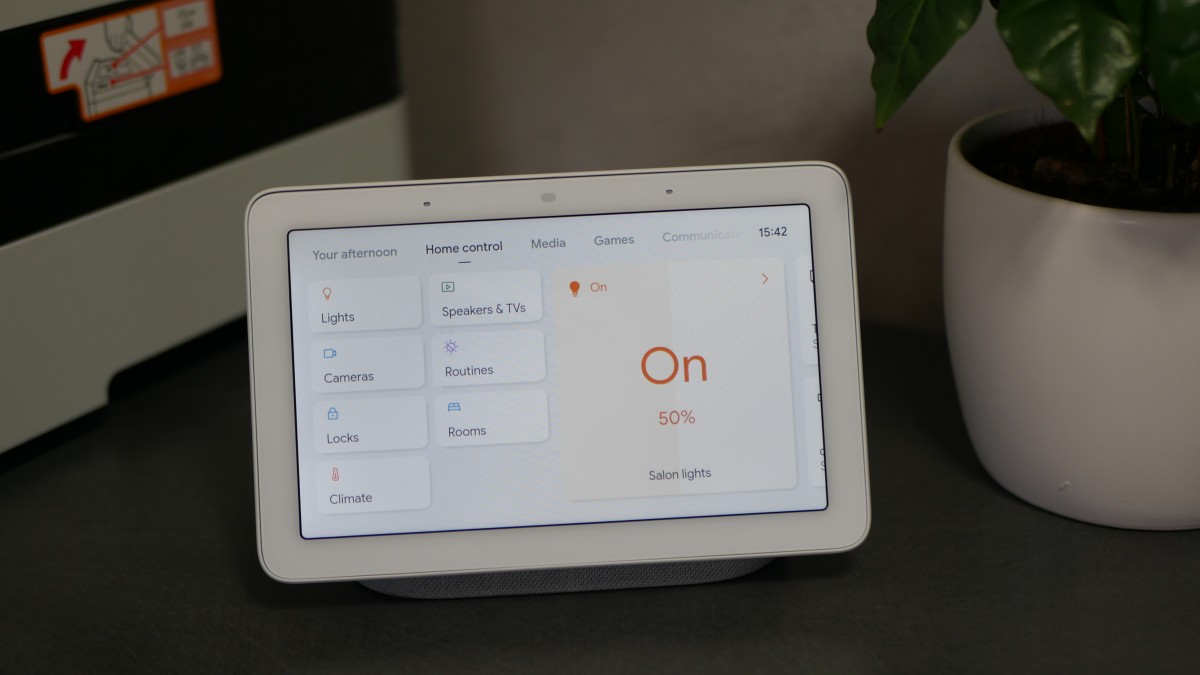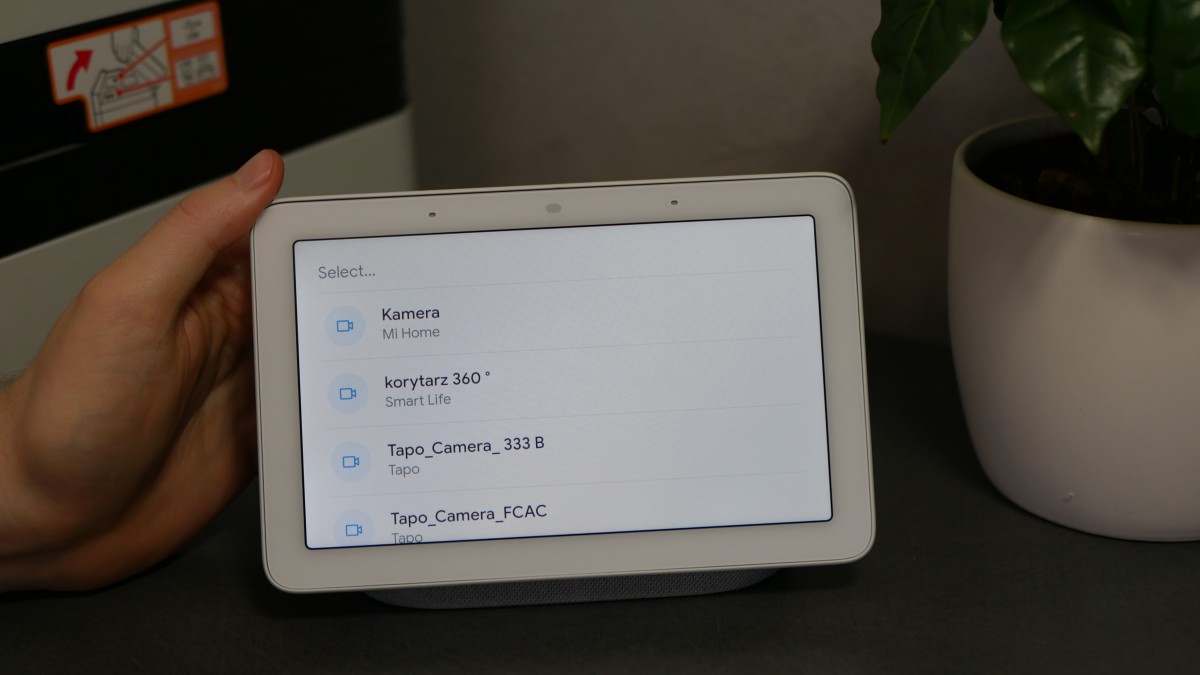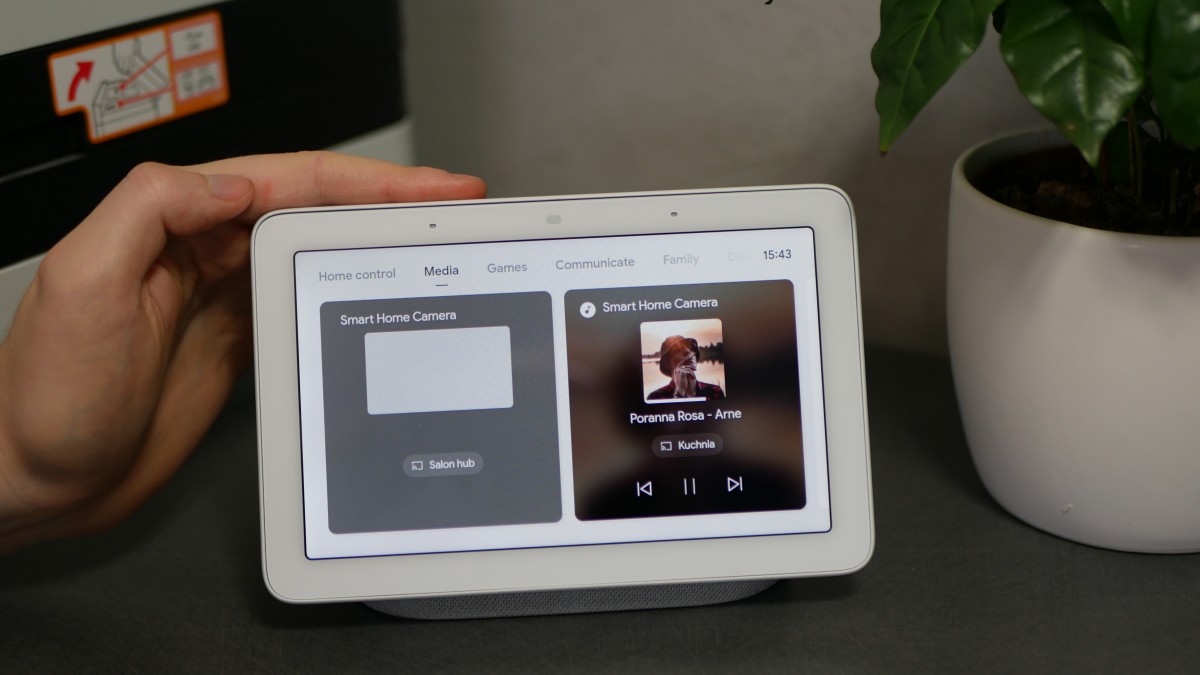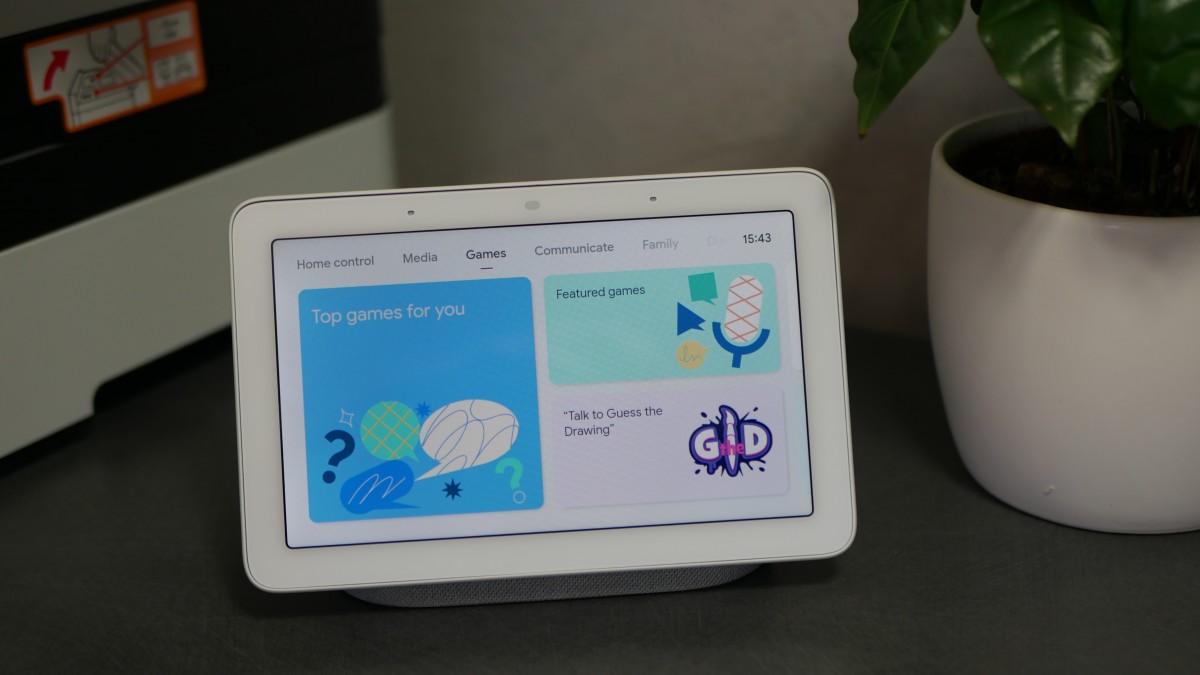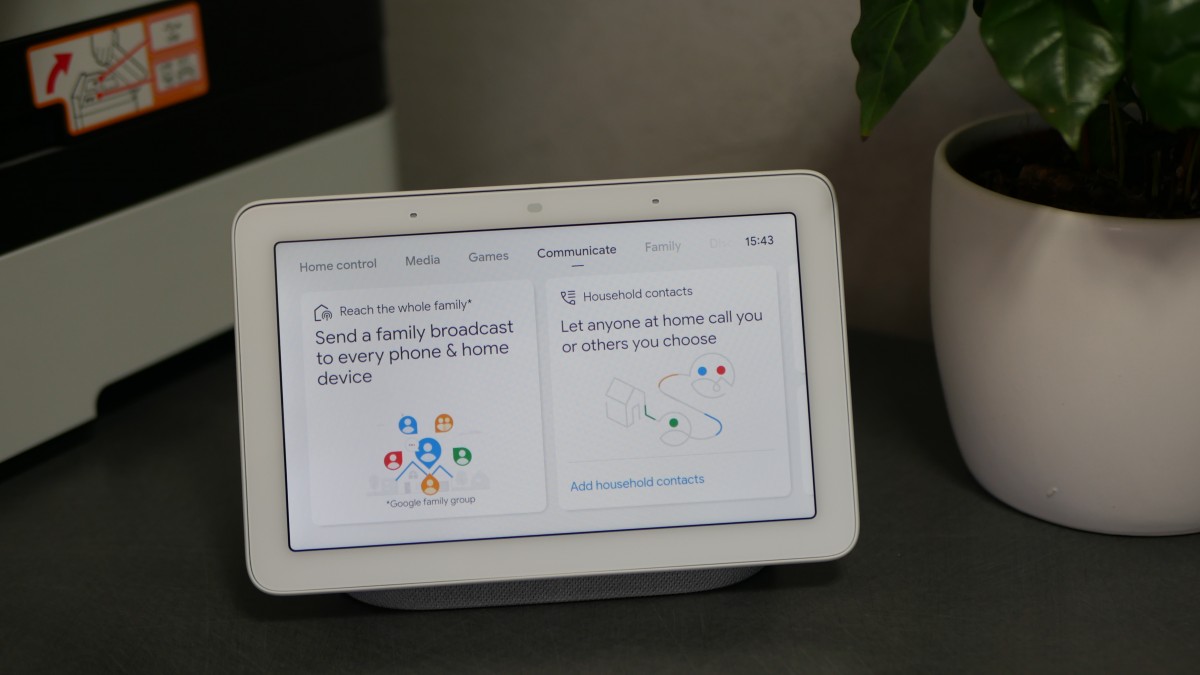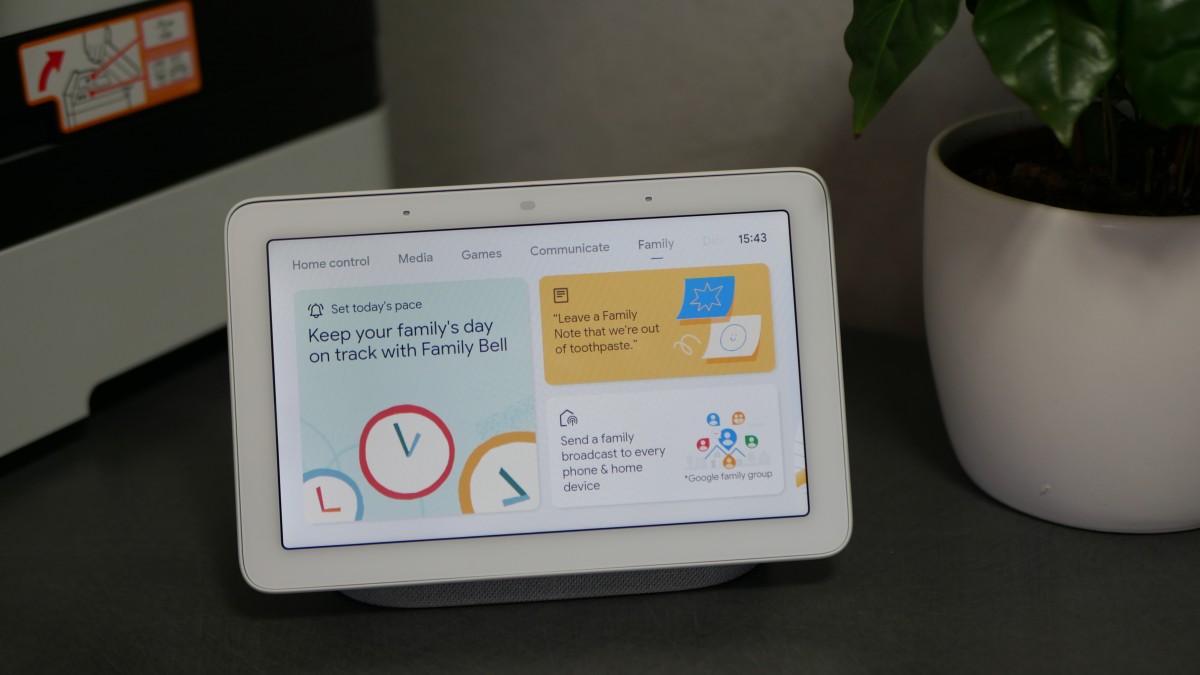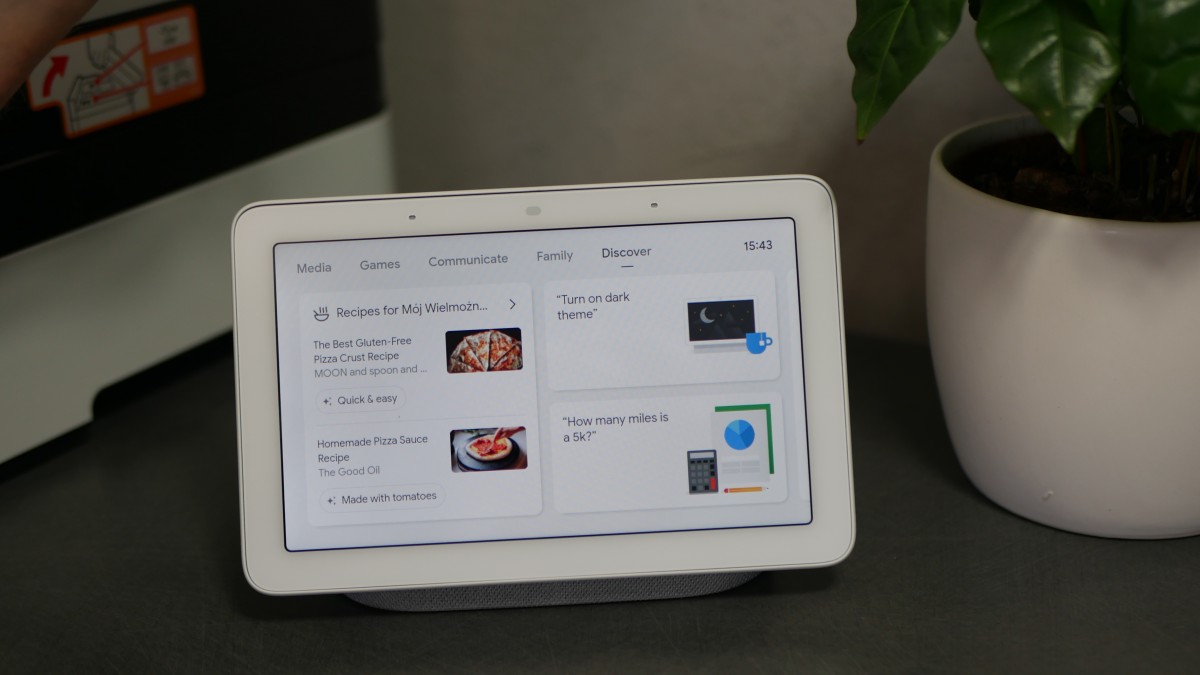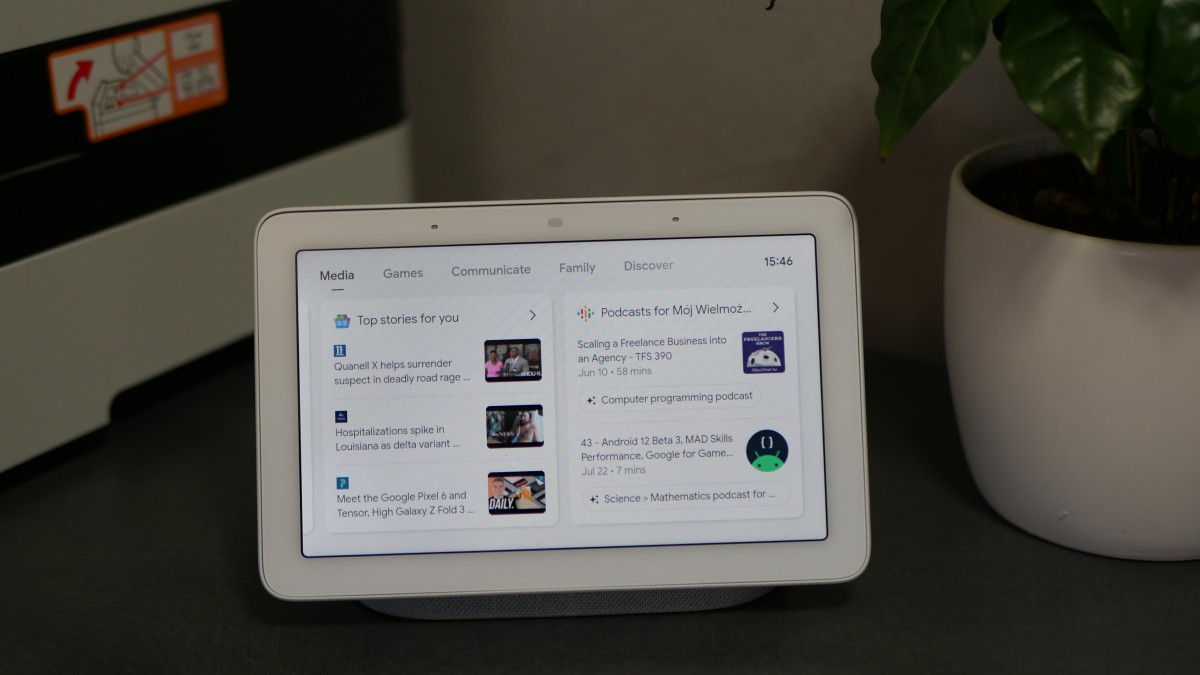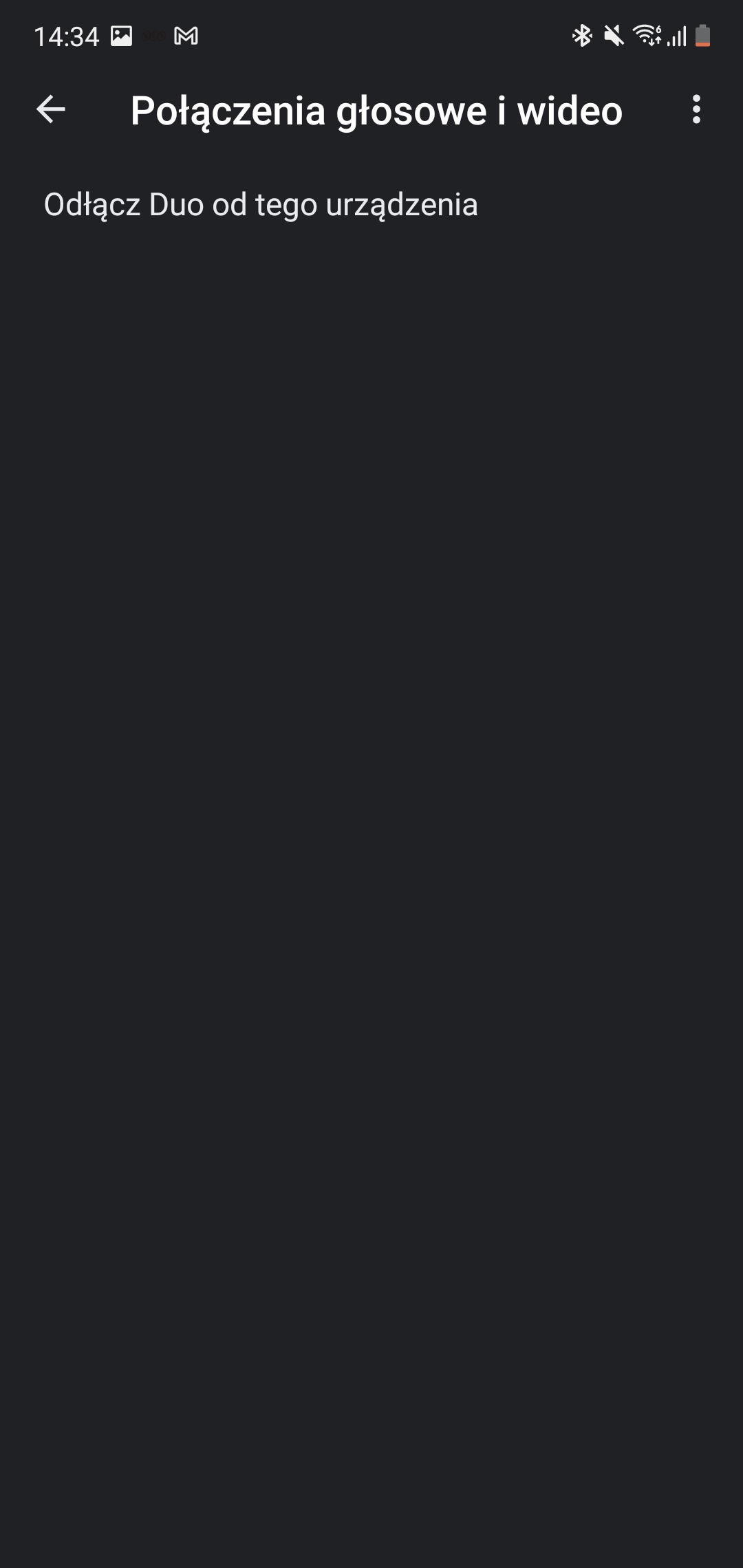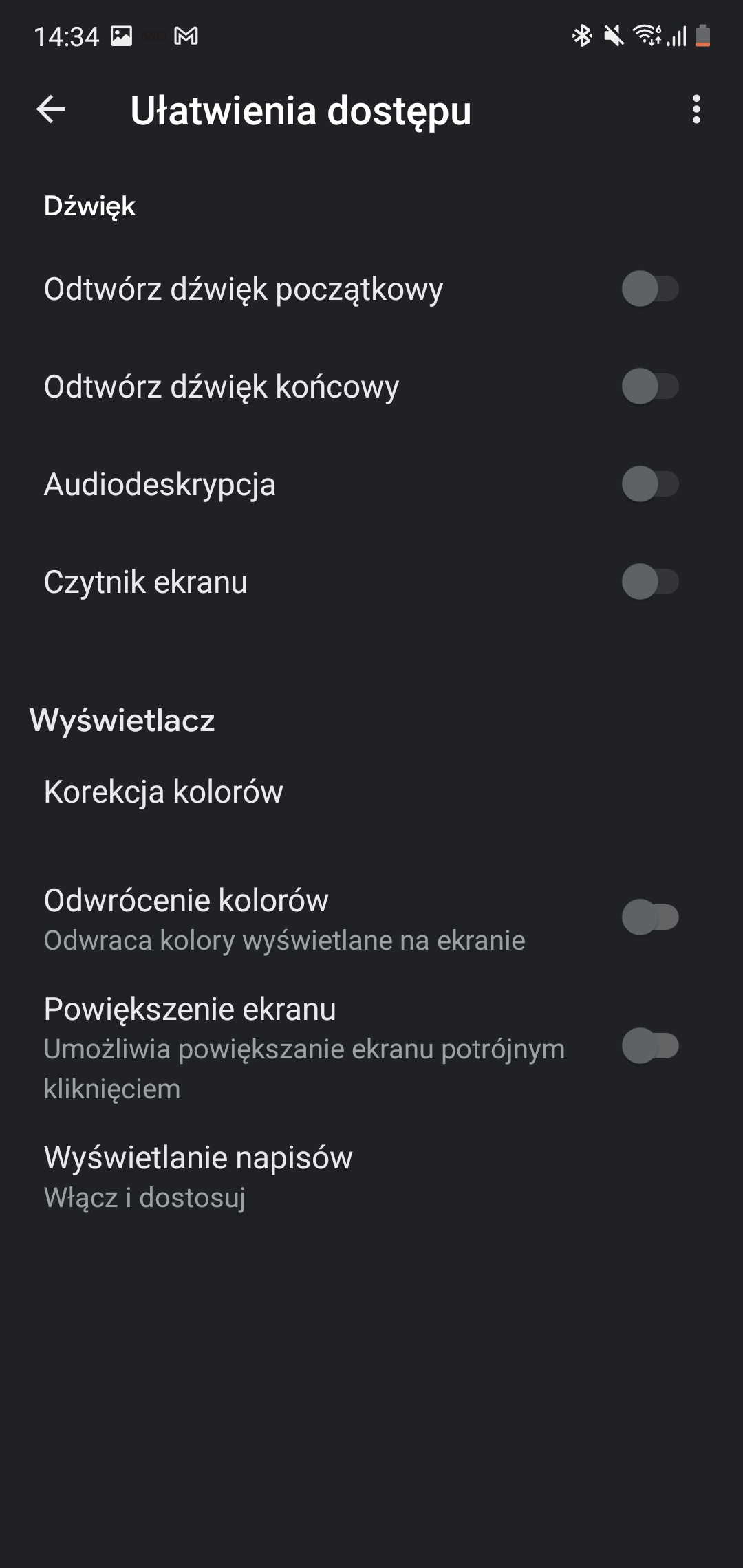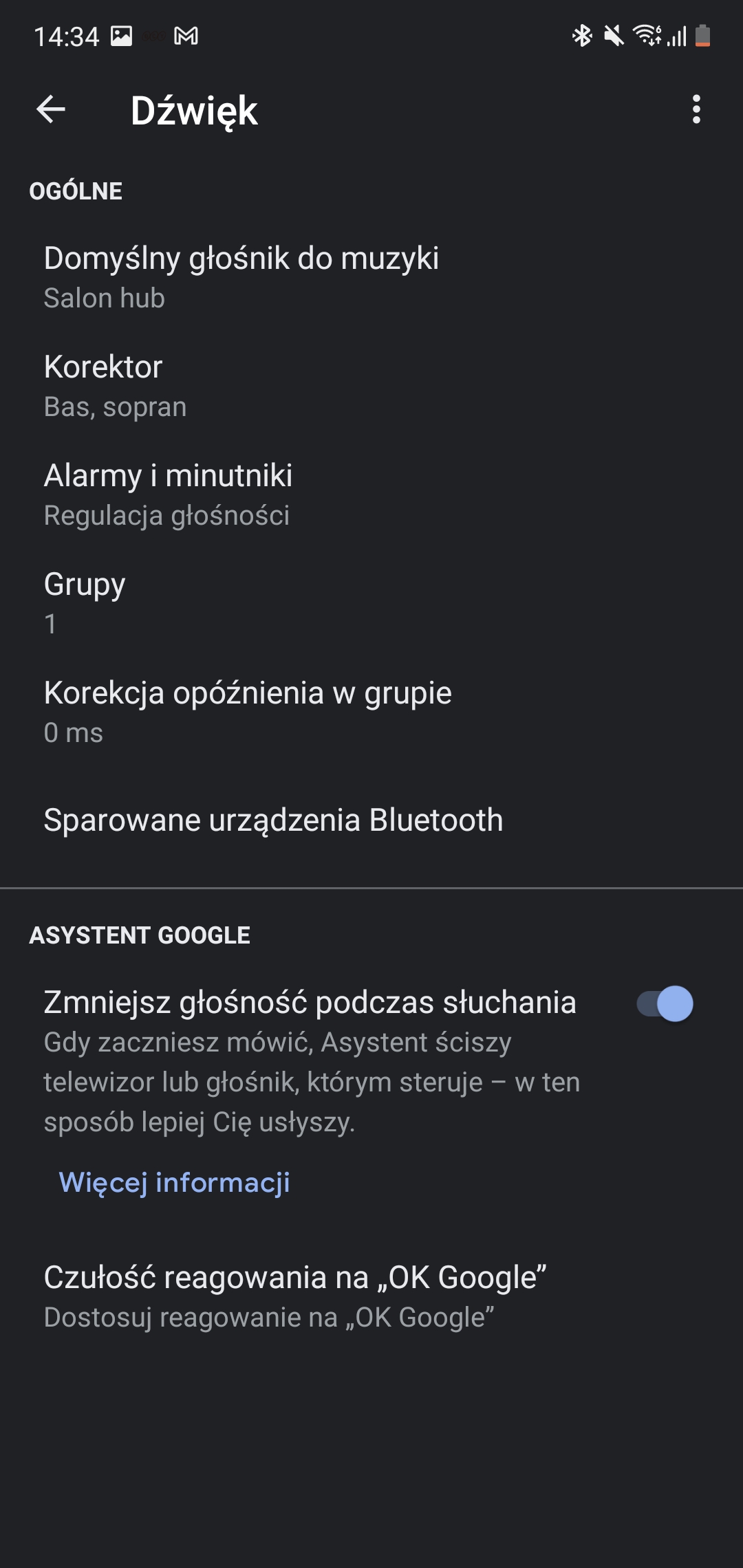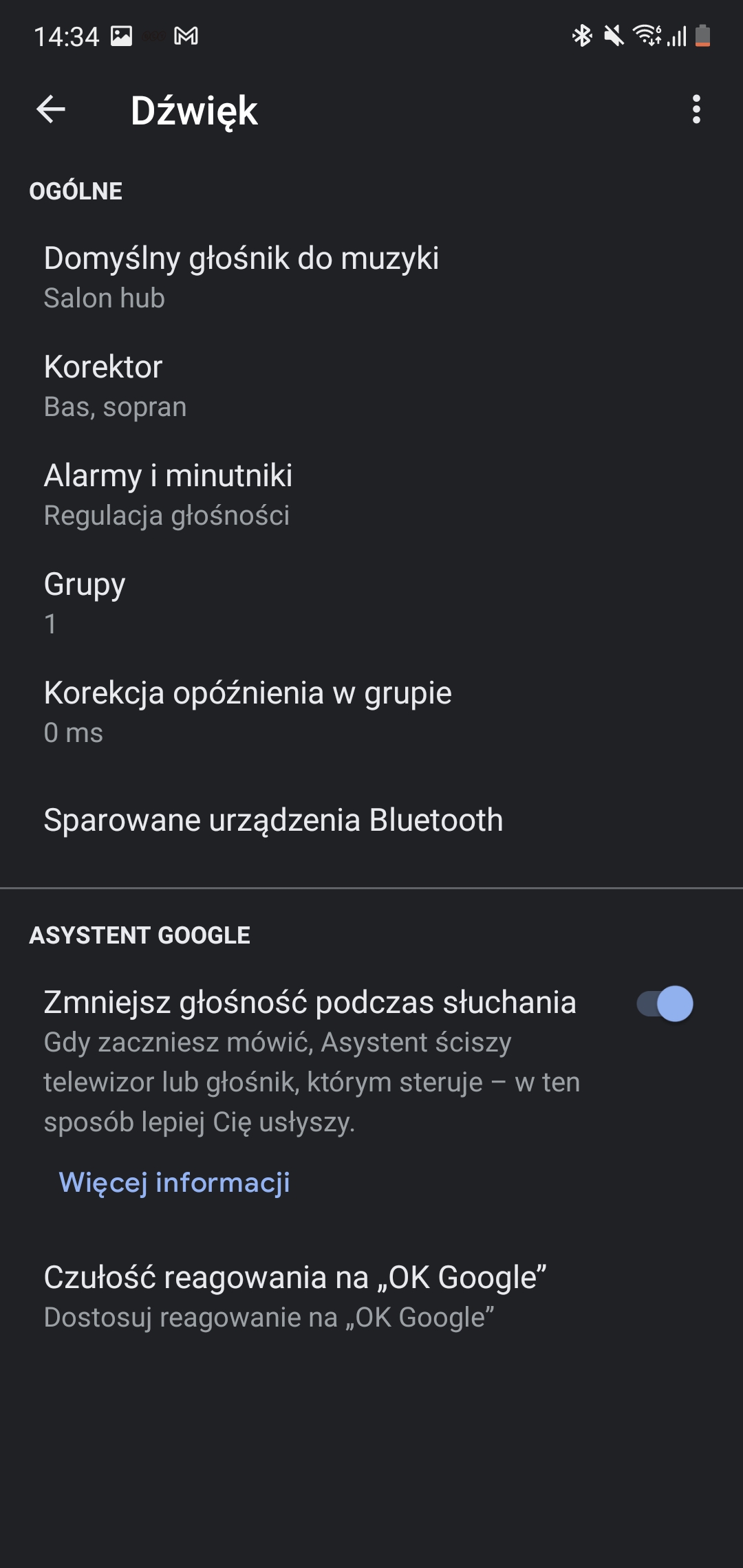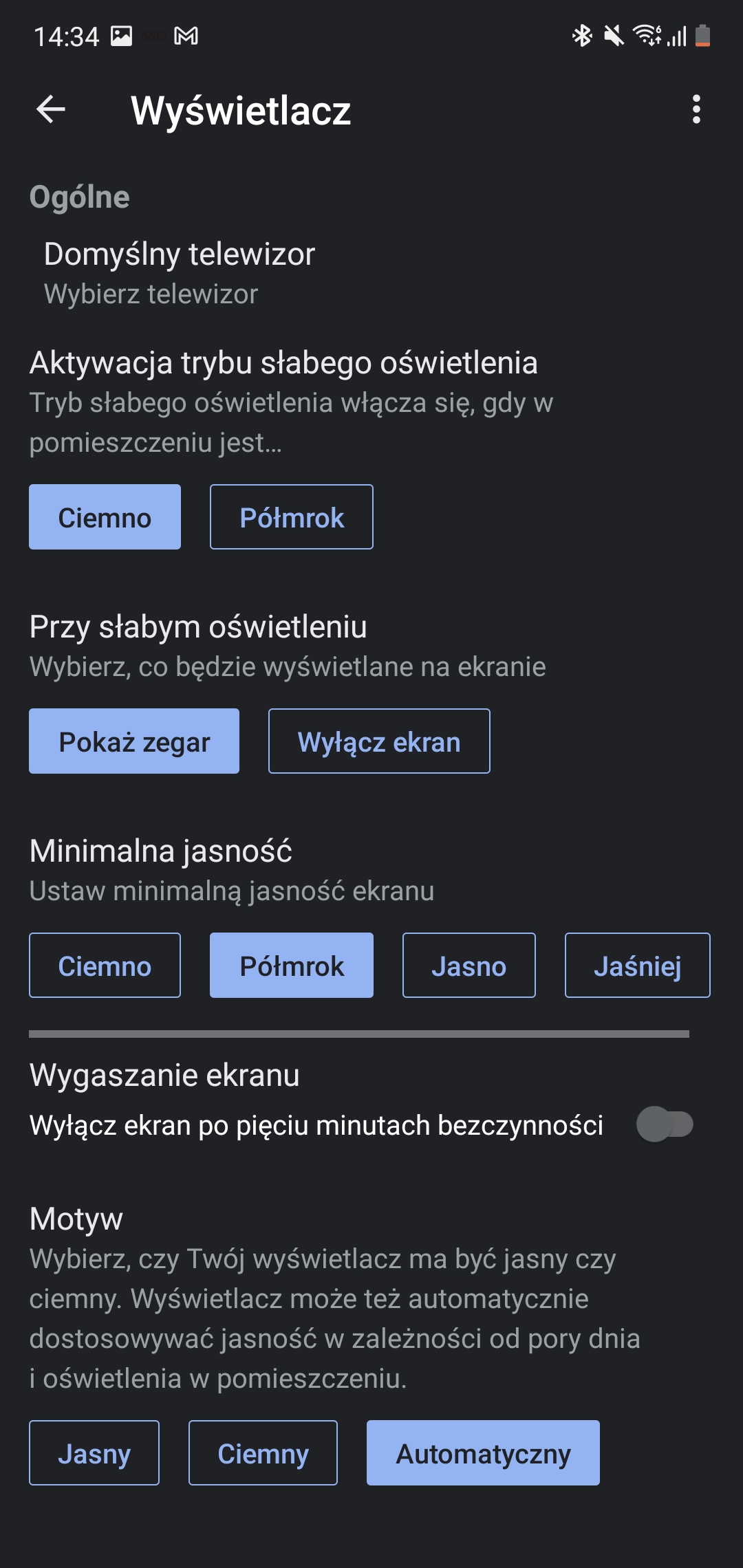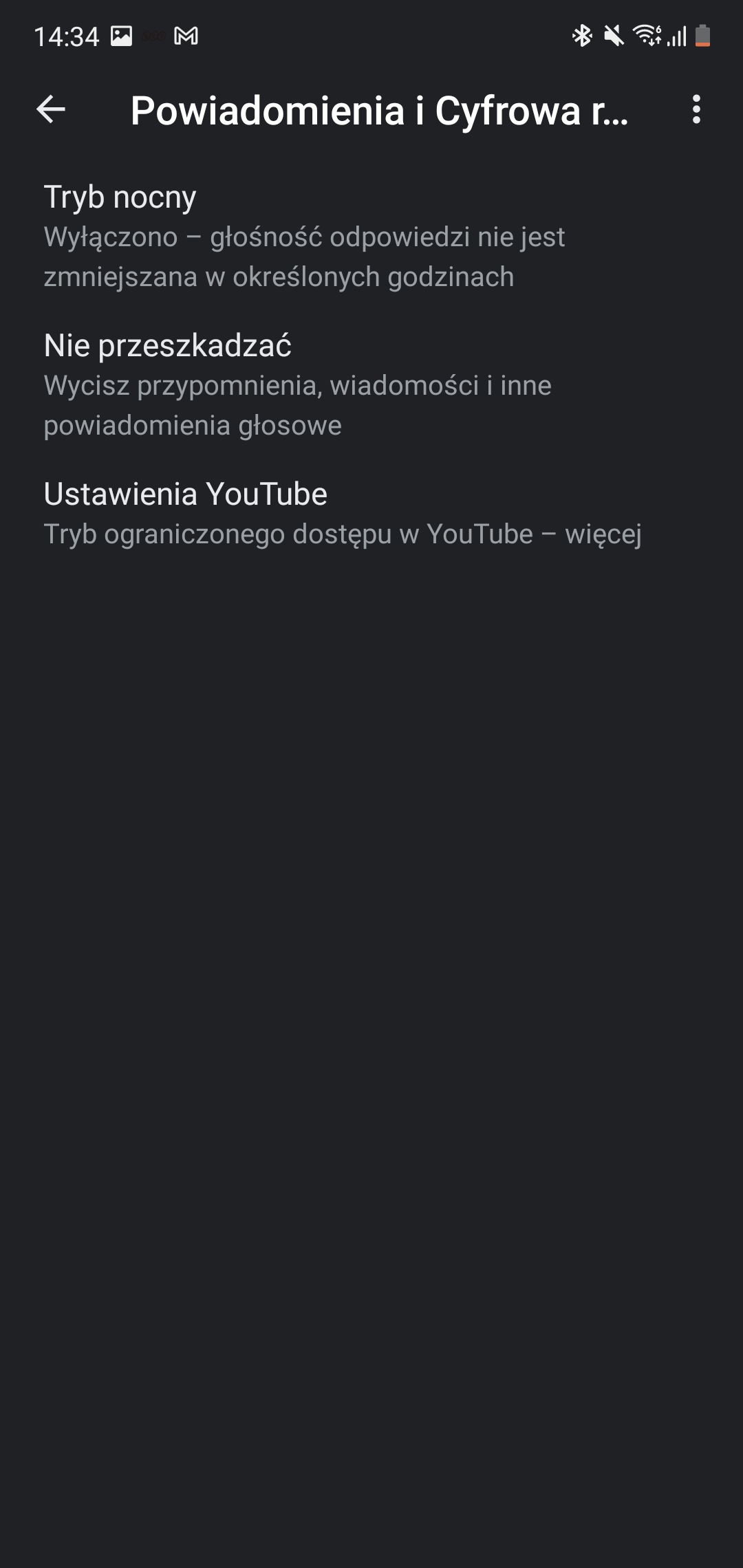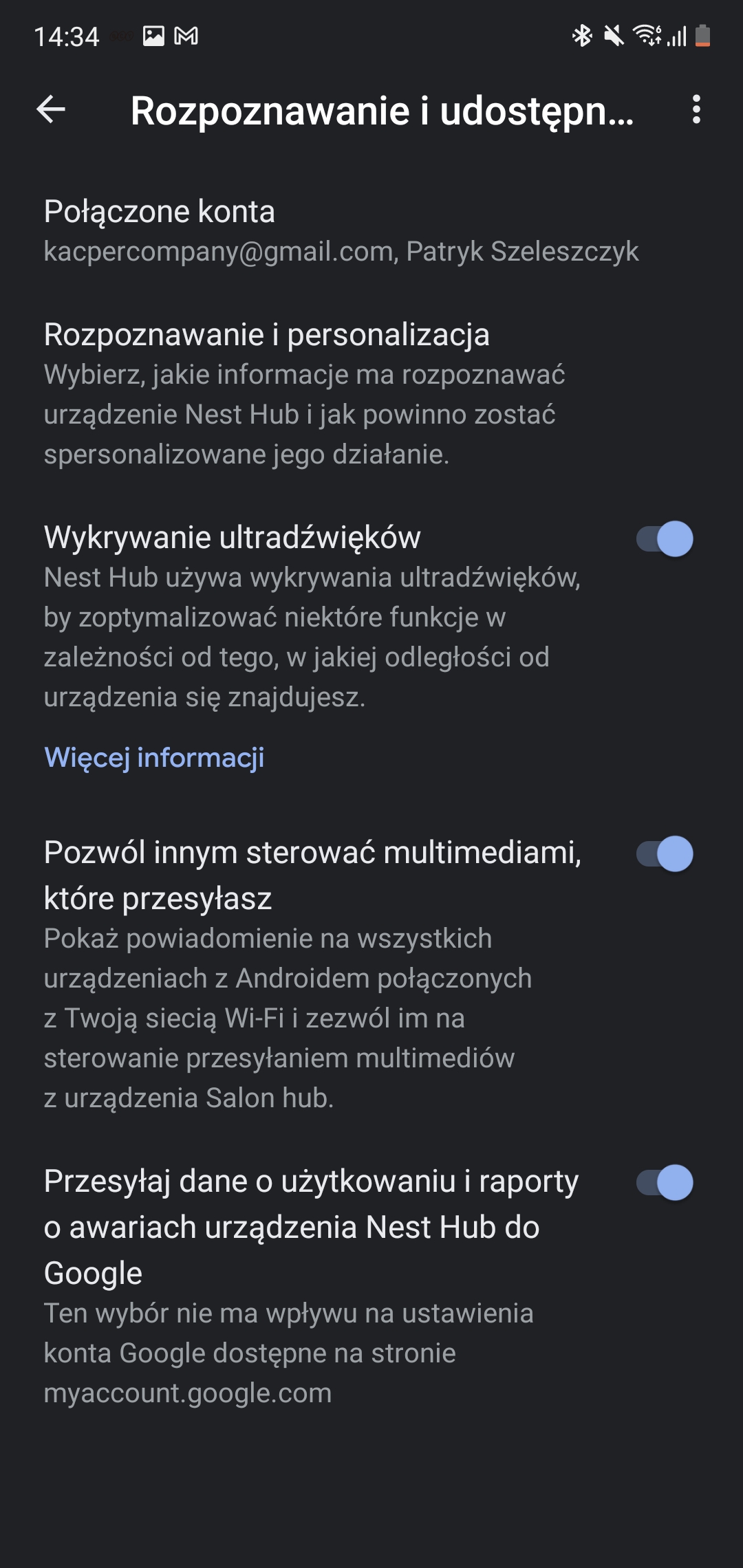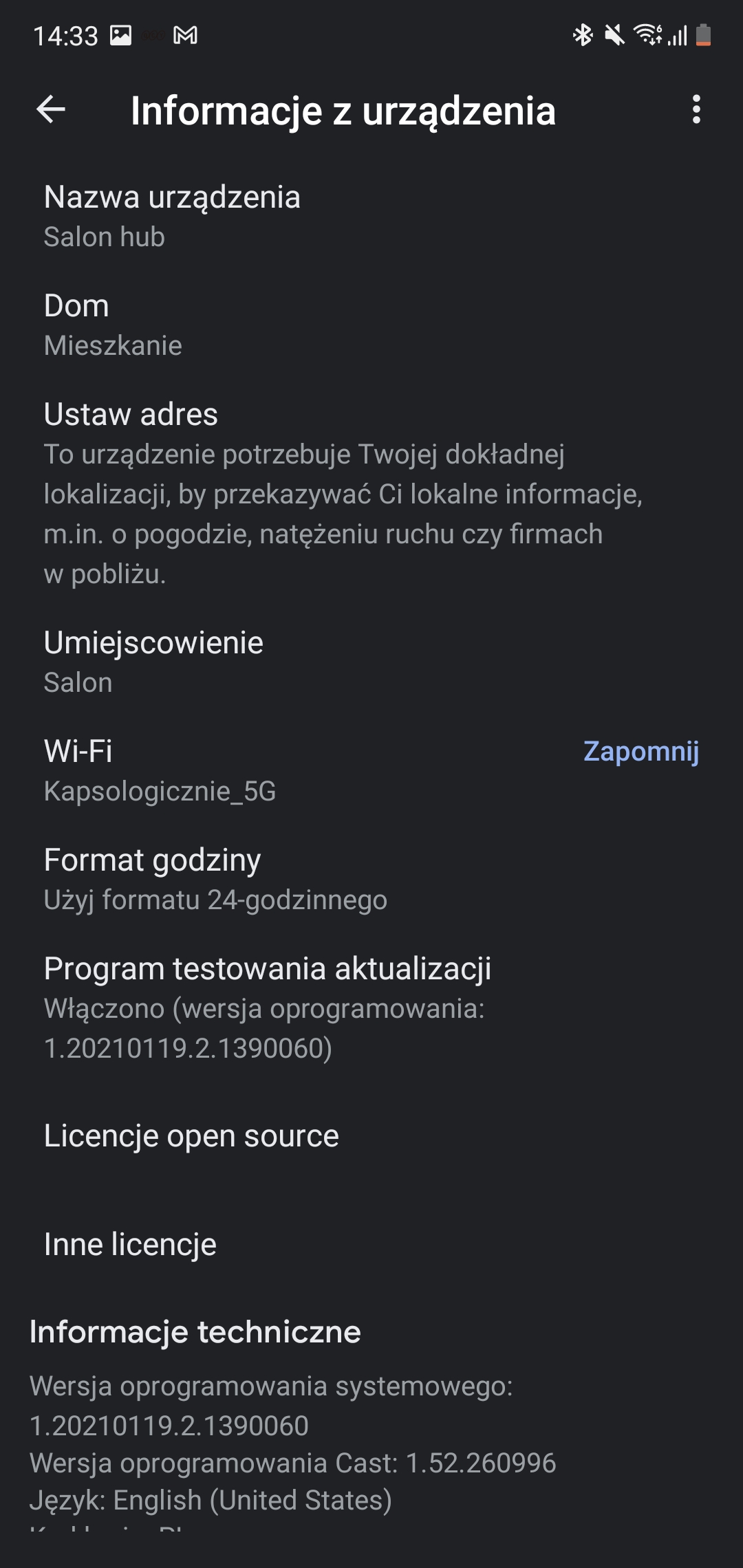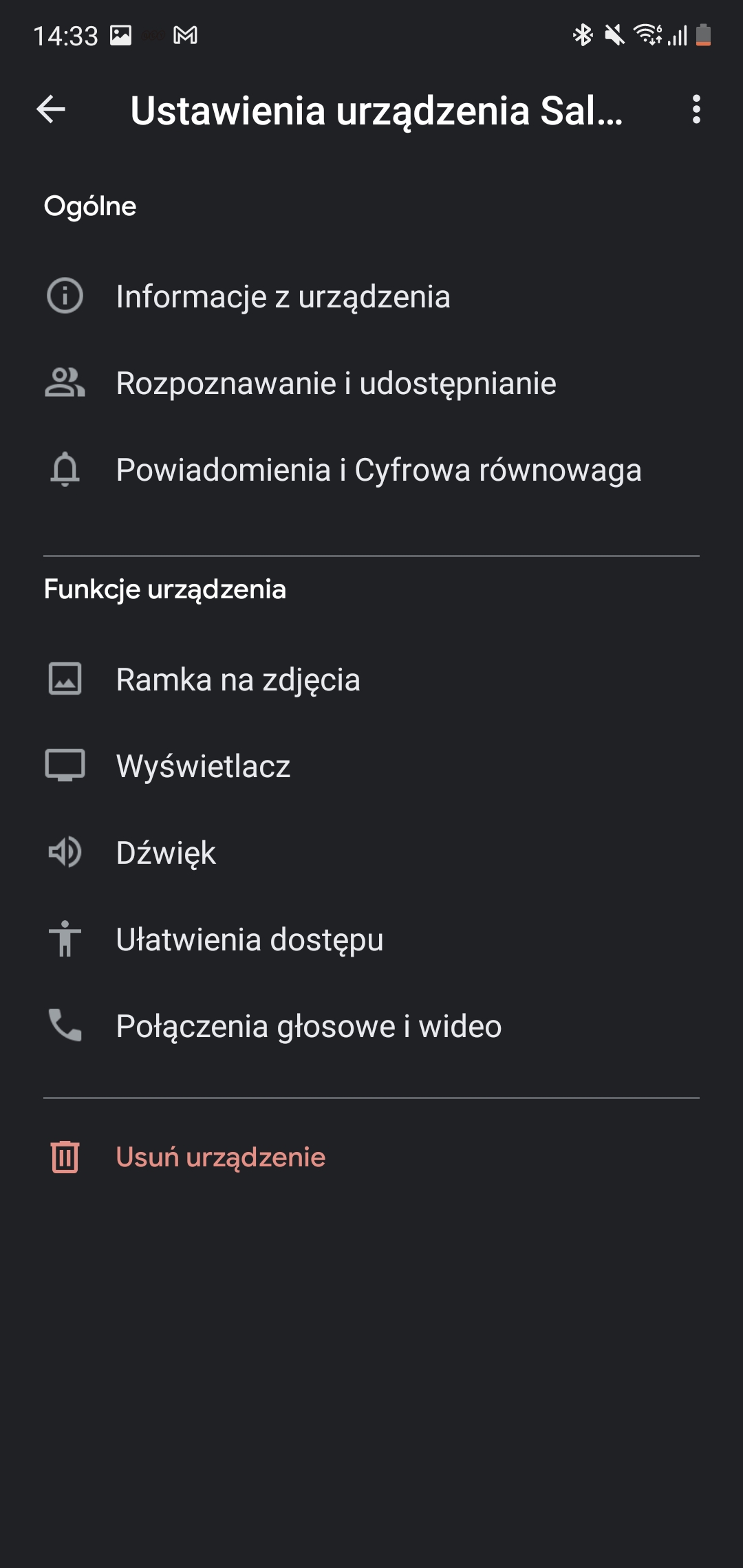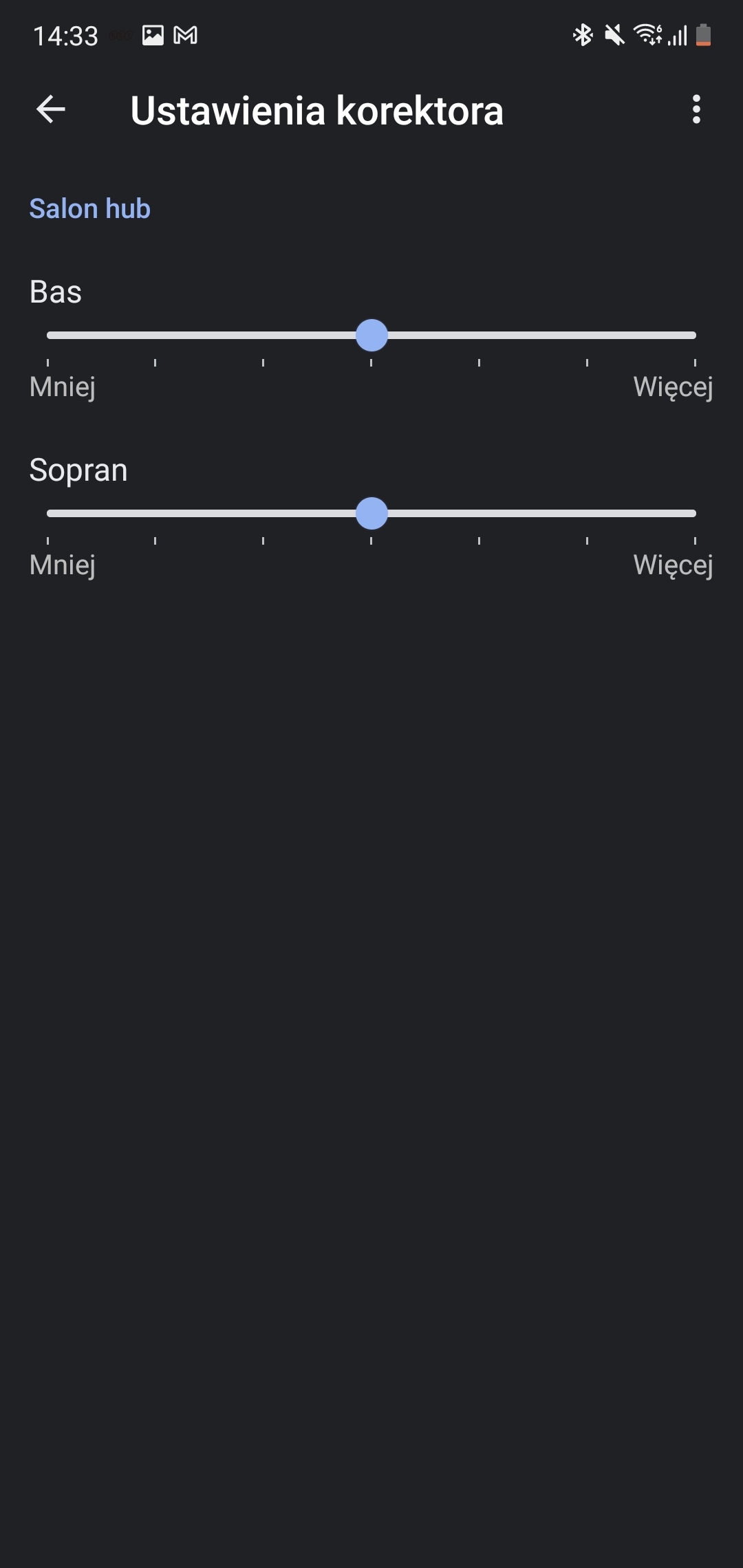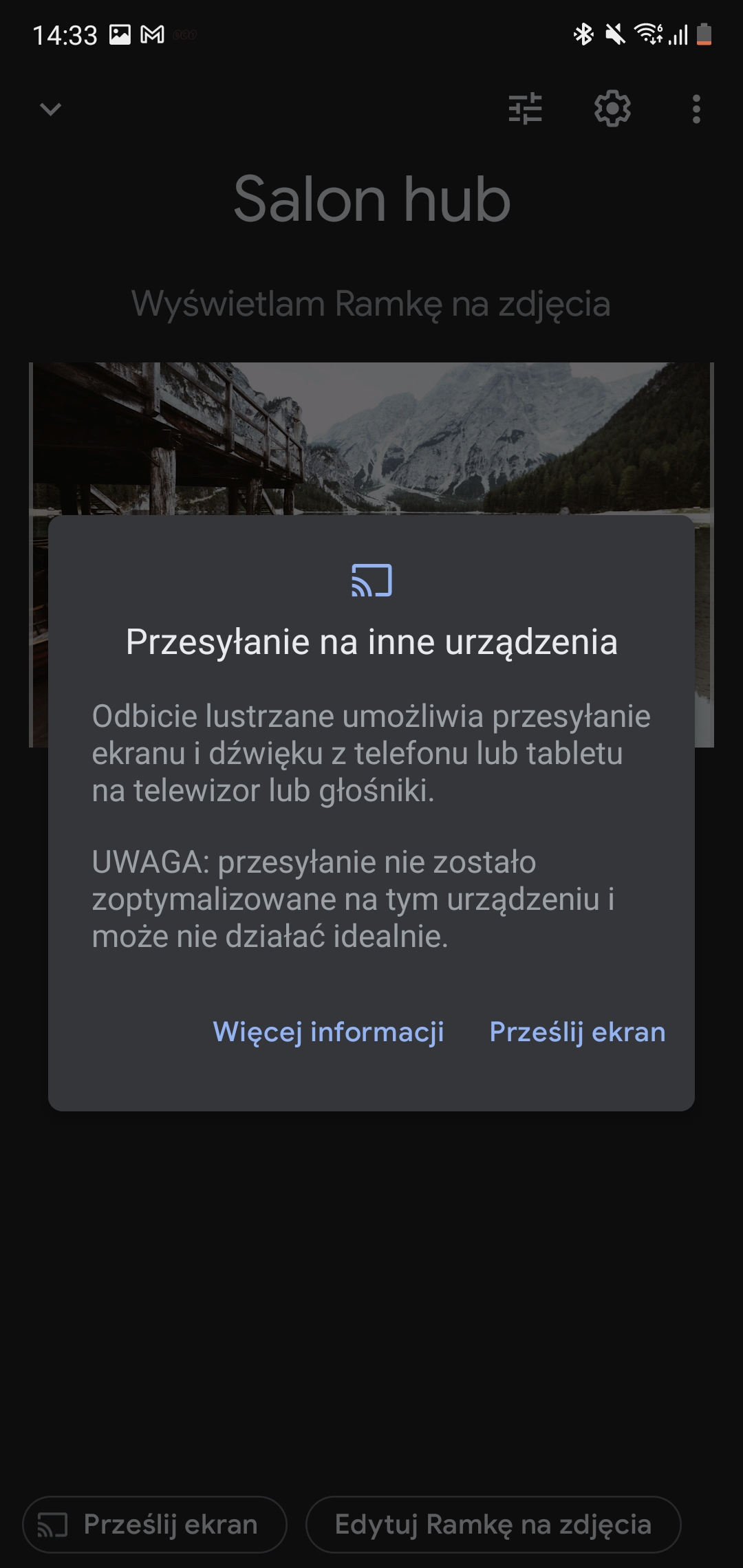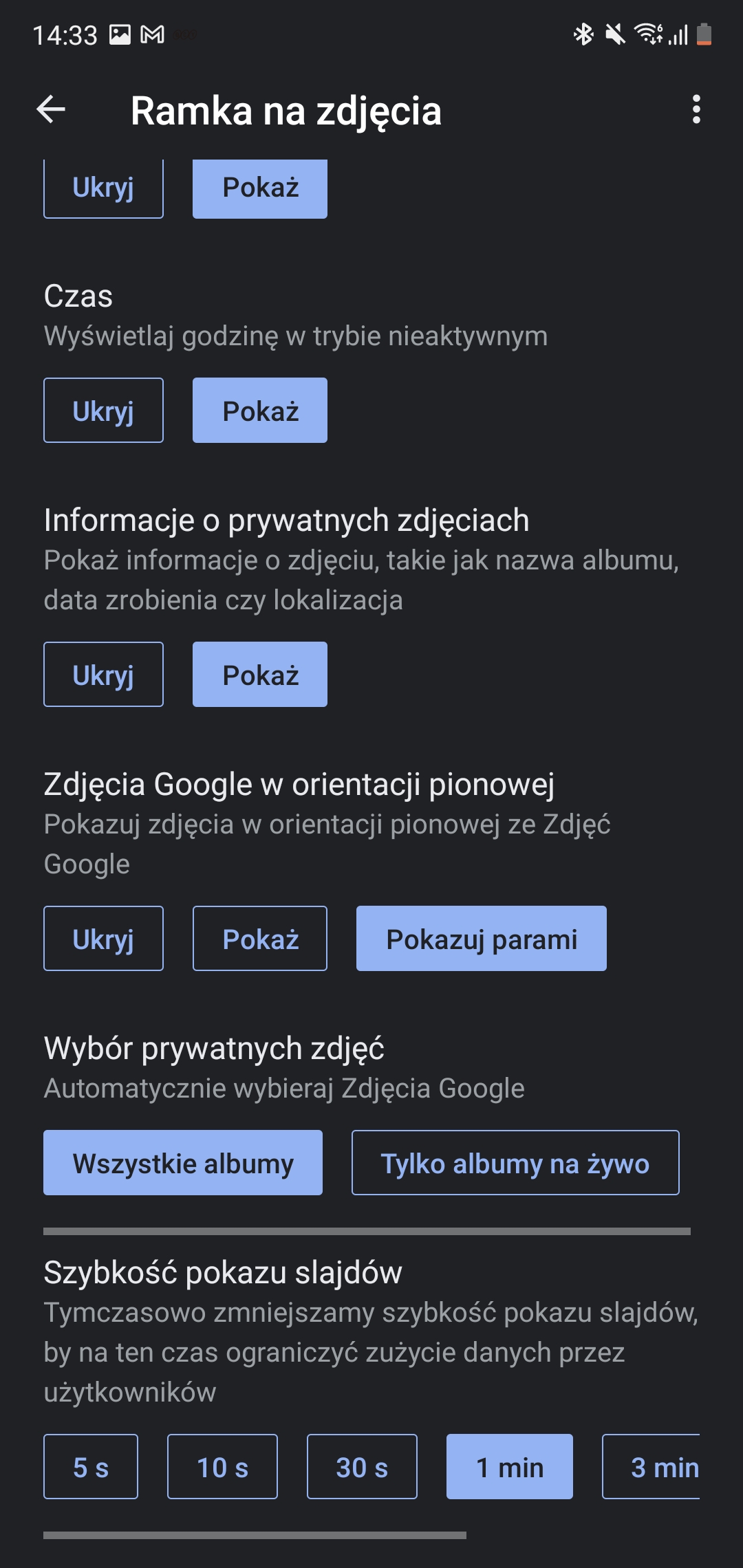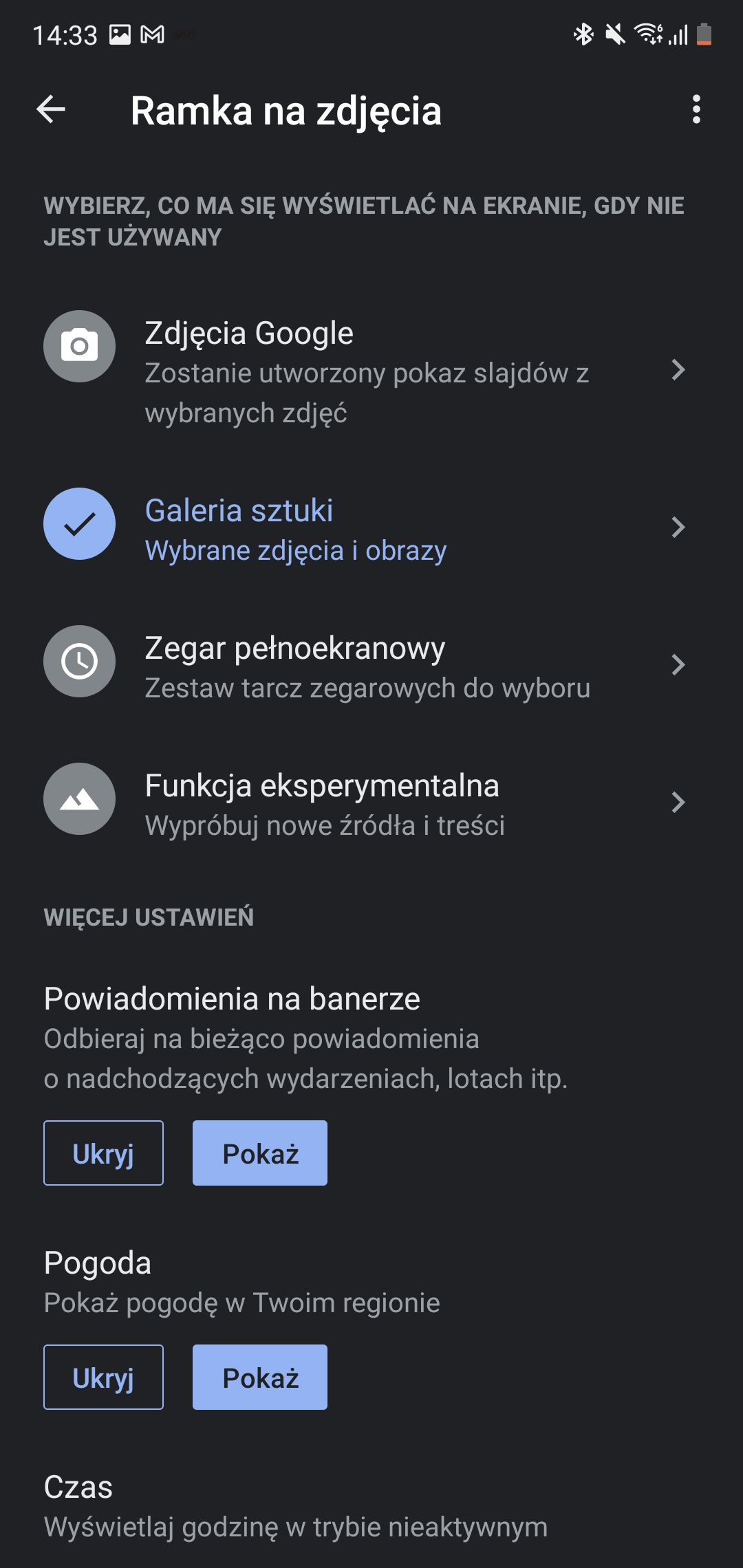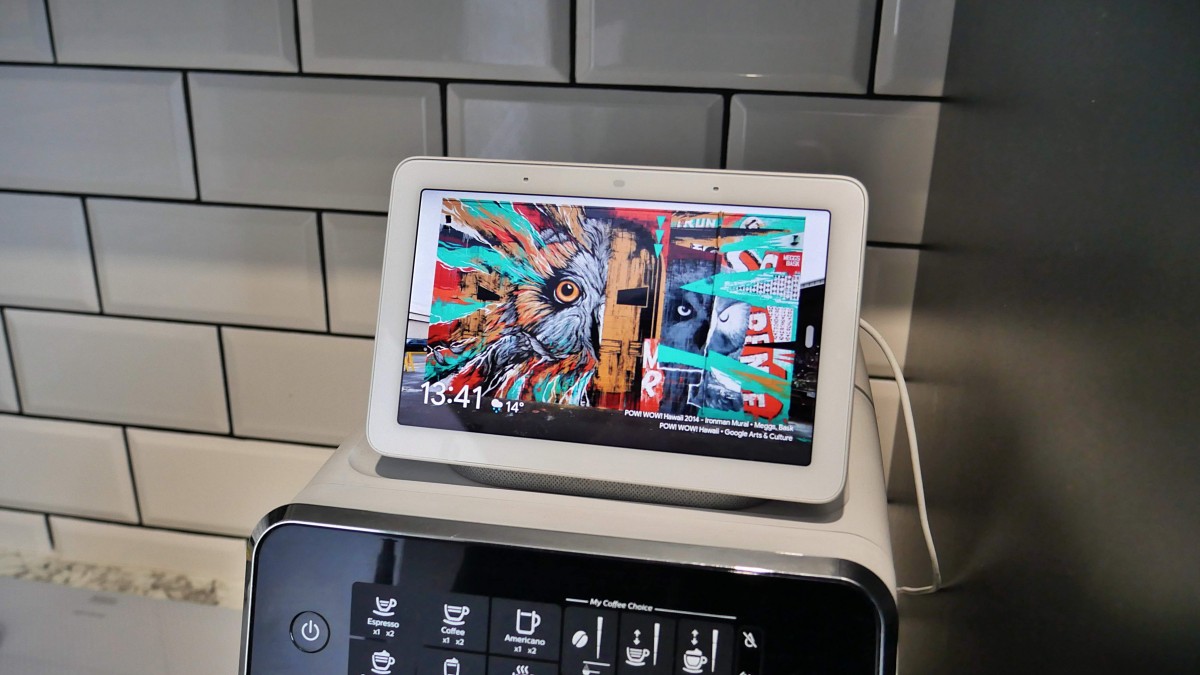Od ponad pół roku używam w swoim mieszkaniu Google Nest Hub. Kupiłem go głównie z myślą o szybszym zarządzaniu połączonymi urządzeniami i odtwarzaniu muzyki. Czy to był dobry zakup? Jakie funkcje ma ten sprzęt? Jakie są wady i zalety?
Wideorecenzja
Słowem wstępu
Decydując się na Google Nest Hub, od razu zamówiłem dwa egzemplarze i ustawiłem je po jednym w kuchni i w pokoju. Dało mi to możliwość stworzenia grupy dwóch połączonych ze sobą urządzeń, co jeszcze bardziej rozszerzyło funkcjonalność. Doszło między innymi wzajemne odtwarzanie muzyki na dwóch sprzętach jednocześnie czy przekazywanie informacji pomiędzy pokojami.
Ekran w kuchni przede wszystkim ma umilać mi gotowanie poprzez odtwarzanie muzyki. Poza tym ułatwia chociażby włączenie światła, gdy mam zajęte ręce. Ekran w salonie jest takim moim małym centrum dowodzenia. To tu steruję wszystkimi sprzętami w całym mieszkaniu. I, trzeba przyznać, sprawdza się to zaskakująco dobrze!
A czym różni się Google Nest Hub od Google Home Hub? Niczym. No może nazwą i opakowaniem. Google po prostu chciało ujednolicić nazewnictwo wplatając człon „Nest” do większości urządzeń.

Obudowa i zestaw sprzedażowy
Google Nest Hub nie ma zbyt wyszukanej budowy. Podstawa, na której stoi urządzenie, skrywa w sobie od razu głośnik otoczony przyjemnym, materiałowym obiciem. Producent podaje, że ten głośnik może odtwarzać muzykę o głośności maksymalnie 80 dB. W praktyce – przyznaję, jest głośno i donośnie – do codziennych zastosowań i odtwarzania multimediów w mieszkaniu w zupełności wystarcza. Dźwięk jest czysty i przyjemny dla ucha, jednak brakuje mu trochę głębi i przede wszystkim basu. Teoretycznie trochę możemy wyregulować parametry dźwięku, korzystając z equalizera w aplikacji Google Home, jednak cudów też się nie zdziała.
Na głośniku jest osadzony ekran o przekątnej 7 cali i rozdzielczości 1024 x 600 pikseli. Szału z zagęszczeniem pikseli nie ma, przyglądając się zaokrąglonym krawędziom widać, że są one lekko poszarpane. Jednak z drugiej strony chyba nikt się nie będzie przyglądał temu ekranowi z bliska, zazwyczaj stoi on sobie w nieco większej odległości od wzroku. Do takiego stosowania niska rozdzielczość nie jest problemem.
Wokół ekranu umieszczono strasznie szerokie ramki. Trochę szkoda, bo przez to sprzęt wydaje się być trochę toporny i mniej nowoczesny. Rynek zalały bezramkowe wyświetlacze, a tu tego mocno brakuje. I nie ma na to wpływu też to, że Google Nest Hub pierwszej generacji po prostu został zaprezentowany już ponad dwa lata temu. Druga odsłona, którą także mam u siebie, ma niemal identyczne ramki.

Mogłyby one zostać zmniejszone jeszcze ze względu na fakt, że za dużo na nich nie umieszczono. Od góry jedynie są trzy ciemniejsze elementy, czyli dwa mikrofony oraz zestaw czujników. Google Nest Hub potrafi bowiem dostosowywać jasność wyświetlanych treści do warunków otoczenia, w pewien sposób monitoruje też zbliżenia i ruch. Na przykład, gdy wejdziemy do pokoju, urządzenie przywita nas jakimś miłym „Good morning” i wyświetli podstawowe informacje czy możliwość uruchomienia urządzeń w mieszkaniu. Google Nest Hub nie ma jednak wbudowanej kamerki – ta dotąd jest obecna tylko w modelu z dopiskiem „Max”, z 10-calowym ekranem.
Na tyle ekranu od góry znalazł się fizyczny suwak do wyciszania mikrofonu. Google Nest Hub, ze względu na obecność Asystenta Google, cały czas nasłuchuje otoczenie. Jeśli jednak z jakichś względów chcemy wyłączyć mikrofony, to jak najbardziej jest taka możliwość. Podczas wyciszenia zaświeca się także pomarańczowa dioda na przodzie, obok czujników. Wtedy jednak oczywiście żadne komendy głosowe nie zadziałają.

Nieco niżej mamy jeszcze fizyczne klawisze do zmiany głośności. Są one dobrze wyczuwalne i bez problemu można na nie trafić sięgając ręką na tył urządzenia. Na samym dole jest jeszcze miejsce na podłączenie ładowarki. Ważną informacją jest tu także fakt, że Google Nest Hub nie ma wbudowanego akumulatora. Nawet bardzo malutkiego, na chwilowe podtrzymanie działania, nic. Po odpięciu wtyczki sprzęt się natychmiastowo wyłącza. Włącza się z kolei po ponownym podłączeniu do prądu. Nie ma tu żadnego włącznika, wszystko dzieje się samoczynnie.
Konfiguracja Google Nest Hub
Po wyjęciu urządzenia z opakowania wystarczy podłączyć je do prądu. Następnie przechodzimy do aplikacji Google Home, gdzie powinien pojawić się komunikat o wykryciu nowego sprzętu (taka informacja może też pojawić się na pasku powiadomień). Klikamy i zatwierdzamy, jaki sprzęt chcemy dodać. Podczas konfiguracji pojawi się też prośba o potwierdzenie kodu wyświetlanego na ekranie Google Nest Hub – tutaj też zatwierdzamy.
W trakcie konfiguracji możemy od razu ustawić kilka rzeczy. Przede wszystkim na początku jest język – wybierzemy tu jeden z kilku dostępnych… ale na pewno nie polski. Naszego ojczystego języka w głośnikach i ekranach dalej nie ma, jest obsługiwany jedynie w smartfonach, słuchawkach oraz przystawkach do telewizora, na przykład Xiaomi Mi TV Stick.
W dalszej części wybieramy z jakiej sieci chcemy korzystać (obsługiwane są zarówno 2,4 GHz, jak i 5 GHz) oraz jakie aplikacje mają domyślnie odtwarzać multimedia. Tu jednak za dużego wyboru nie ma – do muzyki YouTube Music lub Spotify, do filmów tylko Netflix. Na koniec jeszcze możemy zdefiniować nazwę oraz przypisać urządzenie do konkretnego pomieszczenia. W międzyczasie na ekranie pojawi się jeszcze informacja o aktualizacji, a po niej – samouczek pokazujący podstawowe funkcje urządzenia.
System w Google Nest Hub
Przez cały czas urządzenie może pokazywać godzinę w wybranej konfiguracji na konkretnej tarczy zegara (o tym nieco dalej). Poza tym interfejs jest obsługiwany w trzy strony. Przesuwając od lewej do prawej przechodzimy do wygaszonego ekranu jedynie z dużą, białą godziną. Jest to przydatne na przykład wieczorem, gdy nie chcemy, żeby ekran świecił nam po oczach.
Drugi gest to przeciągnięcie od dołu do góry. Tam mamy kilka ikonek funkcyjnych:
- Słoneczko – kryje się tu opcja dostosowywania jasności lub włączania trybu automatycznego,
- Głośnik – regulacja głośności,
- Kółko z minusem w środku – tryb „nie przeszkadzać”, wyciszający powiadomienia i multimedia,
- Budzik – szybkie przejście do ustawiania alarmu,
- Dymek z wykrzyknikiem – zgłaszanie problemów z urządzeniem,
- Kółko zębate – ustawienia. Nie ma tu jednak zbyt wielu opcji: sprawdzimy informacje o urządzeniu oraz łączność sieci, zmienimy motyw z ciemnego na jasny (i odwrotnie), podejrzymy licencje i regulacje czy przejdziemy do zmiany wyglądu tarczy. A właściwie wyświetlimy jedynie informację co zrobić, żeby takie ustawienia otworzyć w smartfonie. Z poziomu Google Nest Hub tego nie da się zrobić.
Najwięcej funkcji uzyskamy przesuwając od prawej do lewej strony. W taki sposób przejdziemy do poszczególnych opcji urządzenia, podzielonych na kilka kategorii: your afternoon (lub inna pora dnia), home control, media, games, communicate, family oraz discover.
Idąc po kolei – w zakładce your afternoon znajdziemy najbardziej podręczne informacje. Będzie tu więc pogoda, ustawione przypomnienia czy zdarzenia z kalendarza. Może być także wskazana droga do domu, jeśli regularnie pokonujemy jakąś trasę. Poza tym pojawiają się tu ostatnio używane urządzenia, które możemy szybko wyłączyć lub włączyć. Są także propozycje zagrania w grę oraz polecane wiadomości z Google Now.
Druga zakładka to „home control”. Z tego poziomu możemy sterować wszystkimi urządzeniami podłączonymi do Google Home. Są nawet stworzone skróty, chociażby do szybkiego wyłączania wszystkich świateł w danym pomieszczeniu. Jest także podział na pokoje, pojawiają się skróty do najczęściej używanych urządzeń a także odnośniki do kamer. Google Nest Hub może bowiem wyświetlać na ekranie podgląd z kamer, czego na smartfonie zrobić się nie da.
Trzecia zakładka – media – zawiera w sobie kafelki z rekomendowanymi dla nas multimediami z YouTube oraz Spotify. Są też polecane podcasty z Google Podcast oraz newsy z Google Now. W każdym z programów mamy trzy takie propozycje. Gdy klikniemy na nagłówek, wyświetla się lista kilku dodatkowych elementów. W „games” mamy z kolei kilka interaktywnych gier. Jest to stosunkowo świeża pozycja, jeszcze niedawno wcale jej nie było. Mimo wszystko, tych gier nie jest aż tak dużo, jak w przypadku osób mieszkających w USA, co opisywałem też przy okazji wstępu do testów Google Nest Hub 2.
W zakładce „communicate” możemy nawiązać połączenie przez Google Duo. Poza tym możemy użyć opcji „Broadcast”, czyli udostępnienia notatki do innych urządzeń. Ciekawostką jest to, że mimo, że język polski nie jest dostępny, to taka notatka jest przesyłana także głosowo. I wtedy słyszymy zarejestrowany głos, a oprócz tego podobnie brzmiący komunikat, po angielsku. Na przykład, mówiąc „Dzień dobry, chodź na obiad” na ekranie pojawi się „gingerbread Hotchner ambient” :P.
Przedostatnia kategoria „family” zawiera opcje wspólnej nauki, grupowego gotowania, poznawania odgłosów świata czy słuchania opowieści. Ostatnie „discover” wskazuje ciekawostki, wskazówki i polecane akcje w urządzeniu. Pojawiają się więc chociażby przepisy na obiad, sprawdzanie planów na dany dzień czy zmiana kolorystyki między ciemną a jasną.
Działanie urządzenia w praktyce
Nawigacja po systemie w Google Nest Hub niestety nie należy do najpłynniejszych. Interfejs działa dość opornie, brakuje tu szybkości i lepszej reakcji na dotyk. Poszczególne akcje też potrafią ładować się kilka dłuższych chwil, co jest dość irytujące. Porównałbym to do działania smartfona z budżetowej półki cenowej. Swoją drogą, cena Nest Huba już sama w sobie to sugeruje.
Oprócz sterowania dotykiem, dostępne jest oczywiście wywoływanie wszystkich akcji głosowo. Urządzenie jest bardzo czułe na wypowiadane komendy, działa całkowicie bezproblemowo. Co więcej – łącząc kilka urządzeń w mieszkaniu w jednej aplikacji, na głos reaguje tylko ten, który jest najbliżej i najdokładniej usłyszy nasz głos. Oczywiście – tu musimy też wymówić odpowiednio dobrze komunikaty, żeby Google Nest Hub zrozumiał co od niego chcemy. W praktyce jednak wiem, że nawet bez akcentu pomyłki nie zdarzają się za często.
Co do możliwości Asystenta Google to chyba nie muszę się rozpisywać. Dostępne są wszystkie funkcje, które normalnie są Wam znane ze smartfonów. Sterowanie urządzeniami, pozyskiwanie odpowiedzi na różne pytania, planowanie, tworzenie notatek, włączanie multimediów, zarządzanie nimi, wywoływanie dowcipów czy po prostu luźna rozmowa z Asystentem – wszystko jest możliwe. Oczywiście za pomocą Asystenta możemy także uruchamiać konkretne utwory lub filmy na YouTube – tu jednak już pojawia się problem z językiem polskim, trzeba więc raczej udostępniać polskojęzyczne treści z telefonu. No chyba, że mamy je wyświetlane w proponowanych.
Funkcje Google Nest Hub są nawet większe niż w Asystencie na smartfonach – pojawiają się chociażby opcje sterowania lub uzyskiwania informacji na temat urządzeń, które w aplikacji Google Home normalnie nie są w pełni funkcjonalne. W taki sposób możemy na przykład sprawdzić temperaturę na czujniku, zweryfikować, czy zamknęliśmy drzwi, a oprócz tego zasłonić roletę czy chociażby podejrzeć obraz z kamerki, o czym już wspomniałem wyżej.
To, co jedynie może irytować w kwestii funkcjonalności, to konieczność ciągłego połączenia do prądu i internetu. Nie ma tu akumulatora, to wiadomo, bez zasilania nie będzie działało. Z tym nic nie zrobimy, trzeba by wbudować baterię gdzieś w środku. Bardziej zastanawia to, że sprzęt jest totalnie bezużyteczny, jeśli nie mamy połączenia z siecią. Pojawia się komunikat o konieczności ponowienia połączenia i tyle. Wiadomo, sterowanie innymi sprzętami bez internetu by nie wyszło, ale przecież jakieś podstawowe opcje mogłyby działać – chociażby zegar, minutnik, budzik.
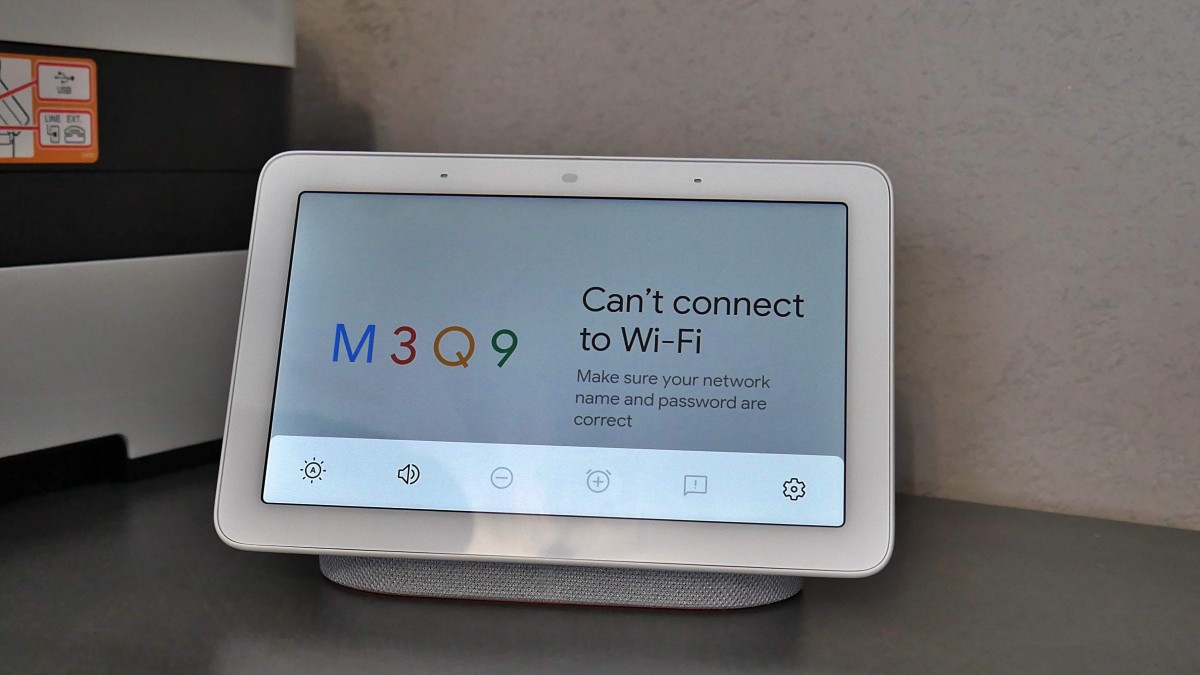
Możliwości w aplikacji Google Home
Google Nest Hub pojawia się normalnie w aplikacji Google Home (dostępna zarówno na Androidzie, jak i iOS) jako osobne urządzenie. Po wejściu w nie, od razu widoczna jest opcja zmiany tarczy zegara. Możemy wybierać pomiędzy normalnym zegarem pełnoekranowym, galerią sztuki (zdjęcia proponowane przez Google) z wyświetloną godziną lub Zdjęciami Google (nasze zdjęcia zapisane w chmurze) również z dołączonym zegarem. W ustawieniach możemy jeszcze sprecyzować, czy mają pojawiać się powiadomienia, informacje o pogodzie, możemy sprecyzować jakie zdjęcia mają się wyświetlać oraz jak szybko się przełączać. W taki sposób, oprócz inteligentnego głośnika, mamy też ramkę na zdjęcia.
Drugą opcją jest przesyłanie ekranu. Google Nest Hub może być bowiem traktowany jako taki mały telewizorek z wbudowanych chromecastem. Wszystko, co wyświetla się na telefonie, od razu może być widoczne na ekranie urządzenia. Przydatna opcja, na przykład, jeśli chcemy wyświetlić sobie jakiś przepis podczas gotowania czy na szybko udostępnić jakieś multimedia.
Od góry mamy jeszcze dodatkowe opcje. Pierwsza z nich z ikonką suwaków pozwala na regulację dźwięków poprzez dostosowanie basu i sopranu. Więcej znajdziemy po kliknięciu koła zębatego, bo tam są:
- informacja o urządzeniu z ustawieniami formatu daty, lokalizacją czy siecią, do której sprzęt będzie połączony,
- rozpoznawanie i udostępnianie, gdzie znajdziemy połączone konta mogące korzystać z urządzenia, opcje personalizacji wyszukiwani, możliwości sterowania multimediami przez inne osoby czy wysyłanie raportów o błędnym działaniu do Google,
- powiadomienia i cyfrowa równowaga, a tu tryb nocny zmniejszający głośność w określonych godzinach, tryb nie przeszkadzać wyłączający powiadomienia oraz ustawienia YouTube pozwalające filtrować nieodpowiednie treści (na przykład, jeśli ze sprzętu będą korzystały dzieci),
- ramka na zdjęcia – czyli to samo, co opisywałem wyżej o tarczach zegara, ponownie umieszczone w drugim miejscu,
- wyświetlacz, a tu opcje regulacji jasności w ciemniejszym otoczeniu, można nawet wyłączyć go na noc. Google Nest Hub może także wyłączać ekran, gdy nie jest używany. Ciekawą opcją jest „Domyślny telewizor”, który pozwala automatycznie wyświetlać treści z tego urządzenia na większych ekranach,
- dźwięki – tu z kolei jest możliwość wybrania domyślnego głośnika (może być to także inny, całkowicie niepołączony do Google, ale łączący się przez Bluetooth do Google Nest Hub), opcje łączenia ze sobą kilka urządzeń w pary i grupy, a także regulacja głośności nie tylko multimediów, ale także alarmów. Jest tu także opcja dostosowywania czułości na komunikaty głosowe,
- ułatwienia dostępu z audiodeskrypcją czy dodatkowymi efektami dźwiękowymi na rozpoczęcie i zakończenie konkretnych akcji,
- połączenia głosowe i wideo, gdzie możemy tylko połączyć lub odłączyć Google Duo. Google Nest Hub nie ma kamerki, nie da się więc udostępniać nikomu obrazu. Działa za to wyświetlanie wideo od kogoś innego, jeżeli komunikuje się z nami poprzez urządzenie z kamerką.
To, co bardziej odkryłem właśnie podczas korzystania z Google Nest Hub, to rutyny tworzone w aplikacji Google Home. Możemy stworzyć całe scenariusze następujących po sobie działań, które wywołamy jedną komendą. Mam na przykład rutynę nazwaną „Good night”, która wyłącza wszystkie światła oprócz jednej lampki, włącza muzykę i pyta o godzinę ustawienia budzika. Ta jedna zostawiona włączona lampka ma regulowaną jasność na 1% i wyłącza się automatycznie po trzech minutach. Żeby włączyć rutynę, wystarczy powiedzieć „OK Google, good night” i wszystkie akcje dzieją się od razu!
Inną rutynę mam jak wychodzę z mieszkania. Wystarczy, że powiem „OK Google, I am going out”, i planuje się wyłączenie wszystkich świateł na za minutę (żebym zdążył wyjść w jasności), włącza się wtedy też robot sprzątający. Możliwości są jednak niemal nieograniczone – tu wszystko zależy od tego, jakie sprzęty mamy połączone w Google Home i jak nas poniesie kreatywność. Dla zwiększenia liczby dostępnych funkcji warto jeszcze przestawić język smartfona i asystenta na angielski. Wtedy zyskamy więcej możliwości, dodatkowe funkcje sterowania, a nawet aktywowanie scen, które ustawimy w zewnętrznych aplikacjach, na przykład Tuya Smart/Smart Life.
A jakie są jeszcze inne możliwości poza Google Home? Jako że Google Nest Hub ma wbudowanego Chromecasta, możemy udostępniać na niego praktycznie każdą treść ze smartfona. I to nie tylko z aplikacji, które można połączyć na poziomie konfiguracji. Z powodzeniem można oglądać seriale z Playera, odtwarzać muzykę z Apple Music czy Tidala.
Podsumowanie
Google Nest Hub kosztuje aktualnie w okolicy 300 złotych. Szczerze mówiąc, mając chociaż kilka-kilkanaście smart urządzeń w swoim mieszkaniu, tego typu sprzęt staje się dużym ułatwieniem. Nie trzeba ciągle sięgać po smartfona – sporo zrobimy po prostu głosowo. Względem zwykłych głośników z Asystentem Google, tu mamy jeszcze ekran – ułatwia to obsługę, gdy domownicy śpią, gdy coś chcemy kliknąć na szybko lub skorzystać z już wcześniej używanych akcji.
Ekran przydaje się też do YouTube, czasem jakichś seriali czy do wyświetlania przepisów prosto z telefonu. Do tego jest wyświetlany budzik, pokazują się informacje o pogodzie czy po prostu zdjęcia – albo proponowane przez Google, albo prosto z naszych zdjęć.
Niewątpliwie sprzęt ma sporo ciekawych możliwości i zastosowań. Jest to jeszcze bardziej rozbudowany asystent względem tego, co mamy w smartfonie. Do tego jest on cały czas aktywny – bez konieczności szukania telefonu. Wystarczy na środku pokoju wypowiedzieć komendę i dzieje się wszystko, o co poprosimy.
Wiadomo – największą wadą Google Nest Hub w Polsce jest brak obsługi naszego języka. Będziemy więc używali Asystenta głównie po angielsku. Jeśli Wam to nie przeszkadza – nie ma problemu. Osobiście chciałbym, żeby można było mówić też po polsku. Rozszerzyłoby to stanowczo grupę odbiorców, a obsługa byłaby zapewne łatwiejsza.
Do innych wad zaliczę na pewno przeciętnie działający system, który nie należy do najbardziej płynnych. W kwestii dźwięku przydałoby się pewnie nieco więcej basu. W ekranie brakuje trochę większego zagęszczenia pikseli, warto byłoby także odchudzić ramki wokół wyświetlacza. Szkoda też, że nie ma wbudowanego akumulatora, przez co musimy mieć ciągły dostęp do prądu. Sprzęt też jest bezużyteczny bez internetu.
Mimo wszystko uważam, że za 300 złotych nie ma co się zastanawiać! Jeśli chętnie wdrażacie nowe rozwiązania do swojego mieszkania, macie chociażby sterowalne żarówki, gniazdka czy odkurzacze, to taki ekran jest megadużym ułatwieniem. No i jest też urozmaiceniem pomieszczeń, sposobem na łatwe odtwarzanie multimediów… zastosowań jest naprawdę wiele. Ja jestem zauroczony Google Nest Hub i sam się sobie dziwię, że dopiero stosunkowo niedawno kupiłem go do swojego mieszkania.
A co Wy myślicie o Google Nest Hub? Sprawdziłby się u Was? Dajcie koniecznie znać w komentarzach! Jeśli macie jeszcze jakiekolwiek pytania – śmiało! Google Nest Hub zostaje u mnie na stałe, mogę więc bez problemu pomóc Wam z rozwianiem wszelkich wątpliwości i problemów.